window10我的电脑怎么弄到桌面 Win10如何将此电脑添加到桌面图标
更新时间:2023-10-01 09:52:39作者:xtang
window10我的电脑怎么弄到桌面,在使用Windows 10操作系统的过程中,有时候我们可能会想要快速访问此电脑(也称为我的电脑)的内容,而不必经过繁琐的步骤,幸运的是Windows 10提供了一种简单的方法,可以将此电脑添加到桌面图标上,使得我们可以方便地访问和管理电脑中的各种文件和文件夹。接下来让我们一起来了解一下如何在Windows 10中实现这一操作。
具体步骤:
1右键单击桌面空白处,点击“个性化”。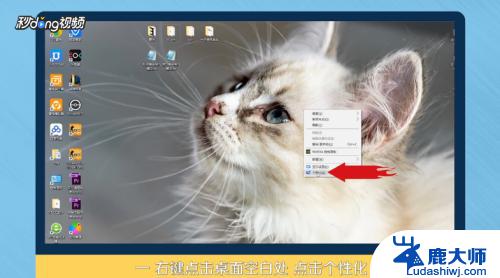 2进入个性化后,点击“主题”。
2进入个性化后,点击“主题”。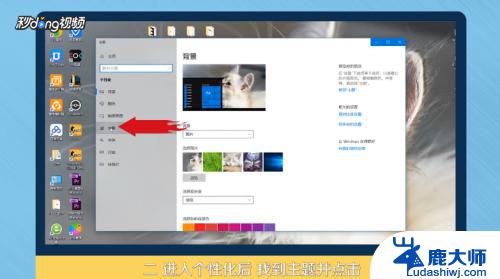 3点击右侧“桌面图标设置”。
3点击右侧“桌面图标设置”。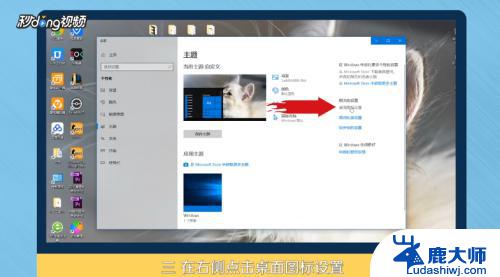 4在桌面图标里勾选“计算机”。
4在桌面图标里勾选“计算机”。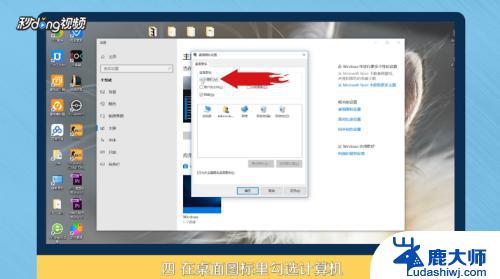 5点击“应用”,点击“确定”即可。
5点击“应用”,点击“确定”即可。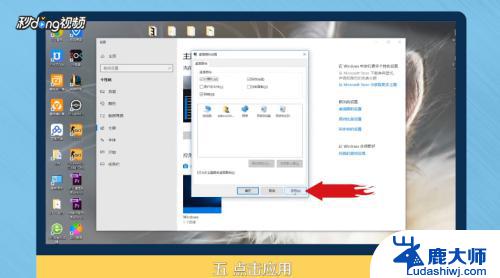 6总结如下。
6总结如下。
以上便是如何将 Windows 10 设备回到桌面的全部内容,如果您也遇到了类似的情况,可以参考我的方法来处理,希望这些对您有所帮助。
window10我的电脑怎么弄到桌面 Win10如何将此电脑添加到桌面图标相关教程
- 如何把我的电脑添加到桌面 Win10如何将此电脑固定到桌面
- win10如何在桌面添加我的电脑图标 Win10怎样把我的电脑图标固定到桌面
- win10系统如何在桌面添加我的电脑 Win10桌面上如何添加我的电脑图标
- w10怎么在桌面添加我的电脑 Win10如何在桌面显示我的电脑图标
- win10怎么把excel放到桌面 WIN10如何将Excel2019添加到桌面快捷方式
- win10电脑图标怎么调出来 win10如何找回桌面上的此电脑图标
- 怎么找出我的电脑图标 如何在Win10桌面上添加我的电脑图标
- win10怎么调出此电脑 win10如何找回桌面上的此电脑(我的电脑)图标
- 怎样调出我的电脑图标 win10如何调出桌面上的此电脑(我的电脑)图标
- 电脑桌面显示我的电脑图标 win10怎么在桌面上显示我的电脑图标
- windows10flash插件 如何在Win10自带浏览器中开启Adobe Flash Player插件
- 台式机win10怎么调节屏幕亮度 Win10台式电脑如何调整屏幕亮度
- win10怎么关闭朗读 生词本自动朗读关闭方法
- win10打开远程服务 win10打开远程桌面服务的方法
- win10专业版微软商店在哪 Windows 10如何打开微软商店
- 电脑散热风扇怎么调节转速 Win10怎么调整CPU风扇转速
win10系统教程推荐
- 1 台式机win10怎么调节屏幕亮度 Win10台式电脑如何调整屏幕亮度
- 2 win10打开远程服务 win10打开远程桌面服务的方法
- 3 新电脑关闭win10系统激活 Windows10系统取消激活状态步骤
- 4 电脑字模糊 Win10字体显示不清晰怎么解决
- 5 电脑用户权限怎么设置 win10怎么设置用户访问权限
- 6 笔记本启动后黑屏只有鼠标 Win10黑屏只有鼠标指针怎么解决
- 7 win10怎么关闭提示音 win10如何关闭开机提示音
- 8 win10怎么隐藏任务栏的程序图标 Windows10任务栏图标隐藏方法
- 9 windows cmd输出到文件 Windows10系统命令行输出到文件
- 10 蓝牙鼠标连接成功不能用 Win10无线鼠标连接不上电脑怎么办